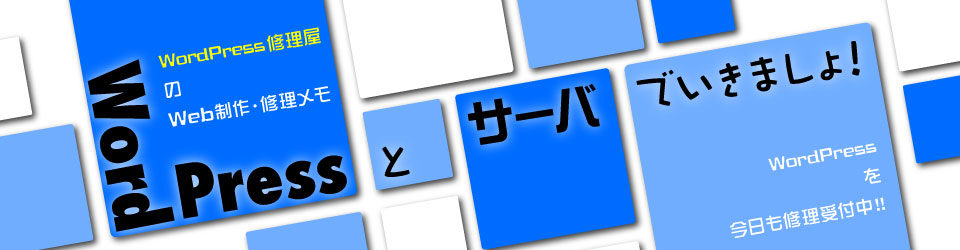某大学の構内見取図を作るお仕事です。
渡された航空写真(上の写真)とざっくりとした寸法を渡され、「長期屋外耐候性のあるプリント(コントロールタックというやつ)で出力したものが欲しいので、宜しく。」発注を受けました。
受注時はいつもこんなもんです。結構アバウトな発注から、きれいなものに仕上げるのが快感だったりします。
こうした仕事は、昔は屋外用のカッティングシート(住友3M等のやつね)でやるのが標準だったんですが、これ、ややこしかったんですよ。黒い罫線で縁取られた白ベタの四角を作るのにも黒ベタの四角とそれより一回り小さい白の四角を作り、罫線が均一になる様に黒い四角の上に白の四角をのせて作ります。この要領でイラスト等もそれぞれの色に部品して合体させる訳ですが、部品の分割がややこしかったり、貼り込みでカッティングシートの重ね貼りで段差が出来たところに別の色を貼ると段差がよくわかるので、そうならない様に計算しながら部品化していくのが大変だったんです。
プリンター用のインクの耐光性が向上し、大型プリンターで看板の意匠を出力出来る様になって、データの制作が楽になりました。貼り込み現場ではプリントした大きなシートを、絵柄を合わせながら一気に貼る難しさはありますが、それでも作業行程が段違いに減ったので、楽なったと思います。
今回はプリント用のデータなので、色ごとの部品の分割を気にしなくていいので、細かな部分まで丁寧に図を合わせていく事に集中して仕事をして行きます。
トレースの仕事はAdobeのIllustratorを使います。
まずは先方と打ち合わせで色を決めていきます。
今回の仕事では、大学のパンフレット等に使われている色等を参考に出来たので、それを元にIllustratorでカラーチップを作り、新しいスウォッチライブラリーに放り込んでおきます。
次に航空写真をPhotoshopで開きます。
これをキャンパスで実測値がわかっている箇所のPhotoshopの寸法を測ります。そして現場の実測値の比率とPhotoshop上の寸法の比率が一致する様に、航空写真に縦横変倍をかけます。
この時、斜め方向に歪めたりして比率を合わせようとすると歪みが出てきて、つじつま合わせが大変になりますから、航空写真を使う場合は縦横編倍程度の補正にしておいた方が良いです。
これをpsd(jpgでもpngでもいいんだけど)で保存します。
この補正した航空写真をIllustratorの新規ドキュメント(CMYK)に配置します。
キャンパスの大きざが1000mm程度になる様に航空写真を拡大し、そのレイヤーをロックします。
新しいレイヤーを作り、線をc100またはm100・塗りを透明にしてキャンパスの敷地の輪郭を描いていきます。
描き終わったらレイヤーをロックします。
また新しいレイヤーを作り、同じ様にして道を描いていきます。
描き終わったらレイヤーをロックします。
さらに新規レイヤーを作り、緑地部を描いていきます。
描き終わったらレイヤーをロックです。
こうしてグランド部分、駐車場・駐輪場、川や池、建物部分、そしてピクトや文字をそれぞれ新規レイヤーを作っては輪郭を描き、終わったらレイヤーをロックするという行程を繰り返していきます。
全体をトレースしたら、それぞれのレイヤーのロックを外し、輪郭のみ仮の色付けをしていたものを、スウォッチから打ち合わせで決めた色を選んで着色してやります。
この時、航空写真を見ながら、重なり具合のおかしな箇所等を調整します。
今回はキャンパスの敷地の輪郭の形に輪郭をカットしたものを現場で貼り込むという事なので、一番上に新規レイヤーを作り、カッティングプロッター(シートをIllustratorでつくったパスに合わせてカットする機械)でカットするパスを作ってやります。
これでデータの基本的なものは終わりです。
2日間の根気と集中力の結果が下のものです。
作ったデータはコントロールタックにプリントし、乾燥後、耐UV耐候性の強いグロスラミネート加工をし、カッティングプロッターで輪郭にカット、使わないシート部分を捲り取り、表面に紙リタックを貼り込み、水平と垂直のラインを出して台紙を切り、終了です。